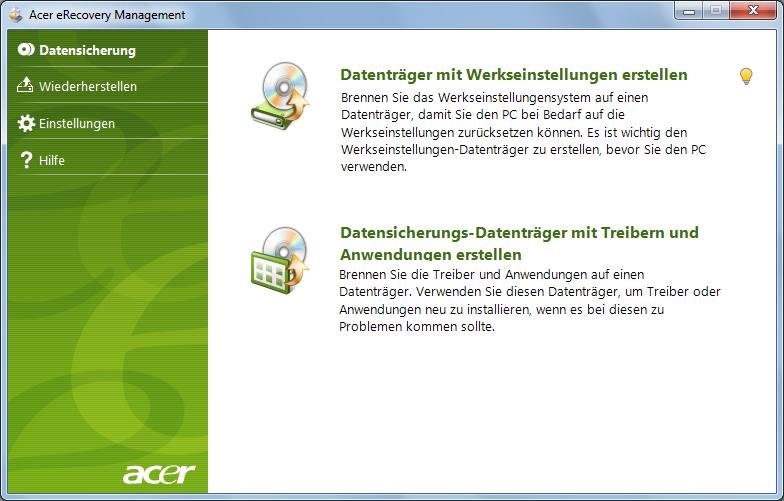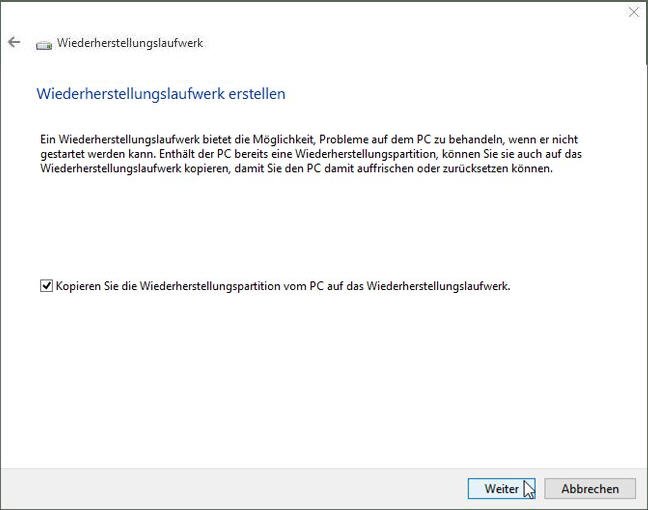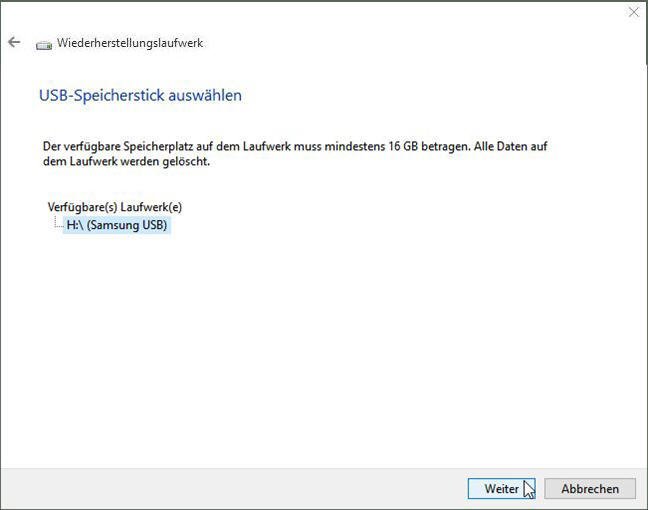Acer eRecovery Management funktioniert nicht, wie zu lösen?
Lösungen für das Acer eRecovery Management-Problem - Acer eRecovery Management funktioniert nicht.
SYMPTOM
Ich habe gestern meinen Acer Laptop gekauft. Es ist Acer Aspire V3-772G-747a161.12TBDWakk. Ich möchte eine USB-Wiederherstellung durchführen, aber ich kann das Programm nicht starten, um dies zu tun (Acer eRecovery Management wird nicht geladen). Mein Computer möchte das Programm starten, kann es jedoch aus irgendeinem Grund nicht erreichen. Ich habe versucht, meinen PC mit ALT + F10 wiederherzustellen. Es funktioniert, aber das gleiche Problem bleibt immer, dass das Programm nicht geöffnet wird. Hat jemand eine Idee, um dieses Problem zu beheben?
LÖSUNGEN
Lösung #1
Schalten Sie die Maschine ein und drücken Sie F2, wenn das Acer-Logo angezeigt wird, um ins BIOS zu gelangen. Prüfen Sie dann, ob die Option „D2D Recovery“ aktiviert ist oder nicht. Ist dies nicht der Fall, aktivieren Sie sie und drücken Sie F10 zum Speichern und Beenden. Starten Sie den Computer neu. Wenn Sie das Acer-Logo sehen, halten Sie ALT gedrückt und tippen Sie auf F10. Das eRecovery-Programm sollte jetzt funktionieren.
Oder Sie können einfach den Zugriff auf Acer eRecovery Management dadurch erhalten:
Start -> Alle Programme -> „Acer“-Ordner -> Acer eRecovery Management
Dadurch kann das Problem „Acer eRecovery funktioniert nicht“ auch gelöst werden. Denken Sie daran, alle wichtigen Daten vorher zu sichern, andernfalls verlieren Sie möglicherweise alle Ihre Dokumente!
Lösung #2
Sie können direkt mit dem integrierten Windows-Dienstprogramm ein USB-Wiederherstellungslaufwerk erstellen, um das Problem „Acer eRecovery Management funktioniert nicht“ indirek zu lösen. Nehmen wir hier Windows 8 als Beispiel.
Bereiten Sie vor dem Start einen USB vor, der mindestens so groß wie der benötigte Speicherplatz ist, der während des Vorgangs automatisch erkannt wird.
Schritt 1. Geben Sie „Wiederherstellungslaufwerk“ in dem Suchfeld ein und wählen Sie „Wiederherstellungslaufwerk erstellen“. Sie werden möglicherweise nach einem Administratorkennwort gefragt, oder um Ihre Wahl zu bestätigen.
Schritt 2. Nachdem Sie das Tool des Wiederherstellungslaufwerks geöffnet haben, stellen Sie sicher, dass das Kontrollkästchen „Kopieren Sie die Wiederherstellungspartition vom PC auf das Wiederherstellungslaufwerk“ aktiviert ist.
Hinweis: Das Kontrollkästchen ist ausgegraut, wenn Ihr PC keine Wiederherstellungspartition hat. Das Wiederherstellungslaufwerk enthält nur die Wiederherstellungstools und ein bootfähiges Image, jedoch kein Recovery-Image zum Aktualisieren oder Zurücksetzen Ihres PCs.
Schritt 3. Stecken Sie den USB-Stick in Ihren PC und wählen Sie den USB-Stick aus, den Sie für das Wiederherstellungslaufwerk verwenden möchten.
Schritt 4. Klicken Sie auf „Erstellen“. Das Wiederherstellungsabbild und die erforderlichen Wiederherstellungstools werden auf Ihren USB-Stick kopiert. Dies kann je nach PC und Größe des Recovery-Images eine Weile dauern.
Schritt 5. Wenn es fertig ist, entfernen Sie das USB-Flash-Laufwerk. Das ist jetzt Ihr Windows-Wiederherstellungslaufwerk. Sie benötigen es, wenn Sie Ihren PC aktualisieren oder zurücksetzen müssen. Bewahren Sie es an einem sicheren Ort auf und verwenden Sie es nicht zum Speichern anderer Dateien oder Daten.
Sie müssen sich also keine Sorgen machen, dass Acer eRecovery Management nicht mehr funktioniert, da Sie es nicht mehr benötigen.
Lösung #3
Wenn Acer eRecovery Management auch noch nicht funktioniert, können Sie direkt die Alternative zu Acer eRecovery Management - AOMEI OneKey Recovery verwenden, ein Drittanbieter-Programm zum Sichern und Wiederherstellen von Betriebssystemen. Es kann nicht nur eine Wiederherstellungspartition auf der lokalen Systemfestplatte erstellen, sondern auch auf externen Festplatten wie USB-Stick, HDD, SSD usw. Um eine Systemwiederherstellungsdiskette zu erstellen, sollen Sie zuerst es auf Ihrem Computer Computer herunterladen, installieren und starten. Klicken Sie in der Hauptoberfläche auf „OneKey System Backup“ und befolgen Sie die Anleitung.
Abgesehen von Acer Recovery Management können Sie auch AOMEI OneKey Recovery verwenden, um das Problem „Lenovo OneKey Recovery funktioniert nicht“ zu beheben.